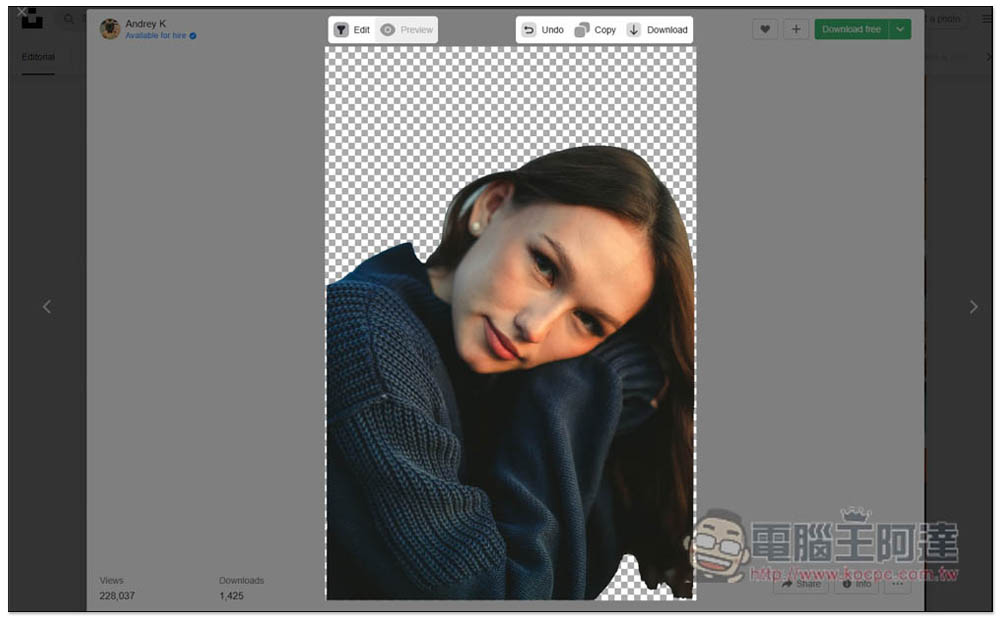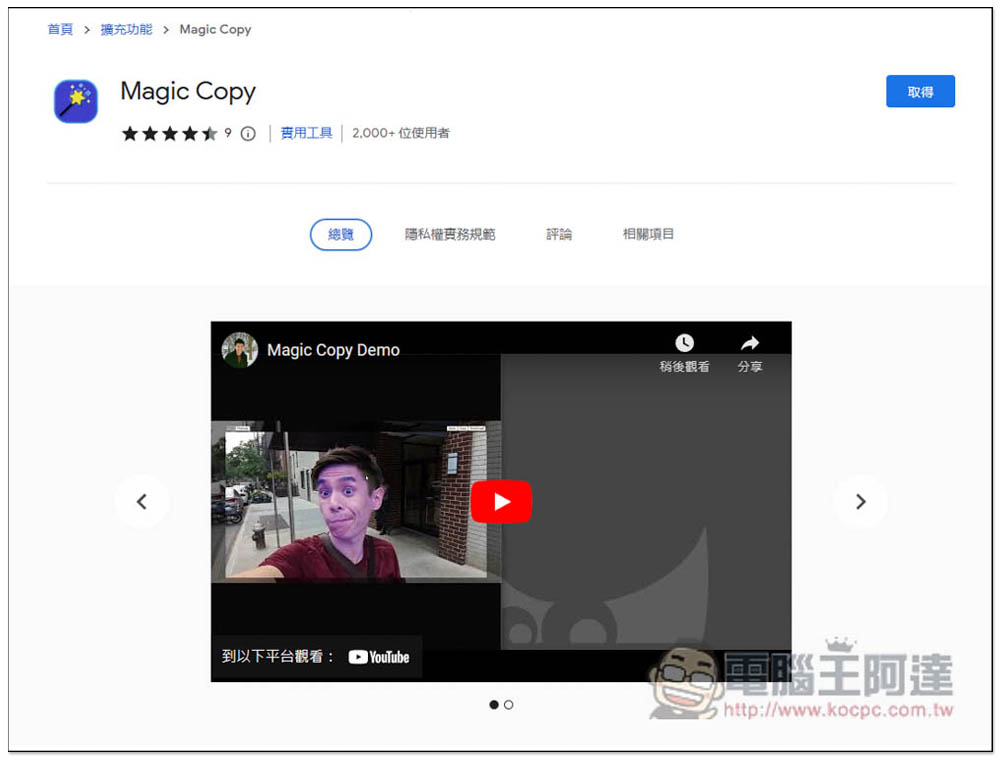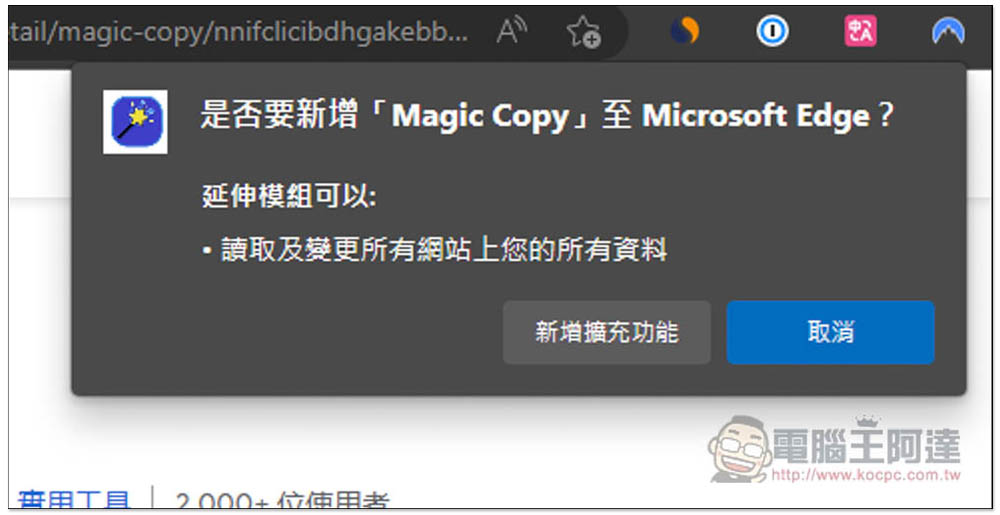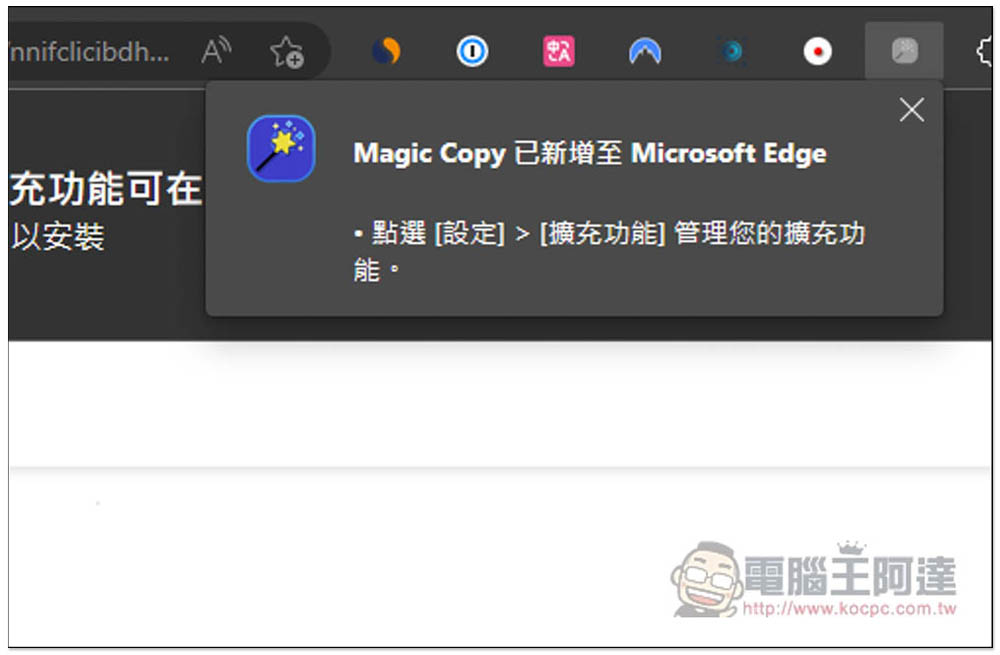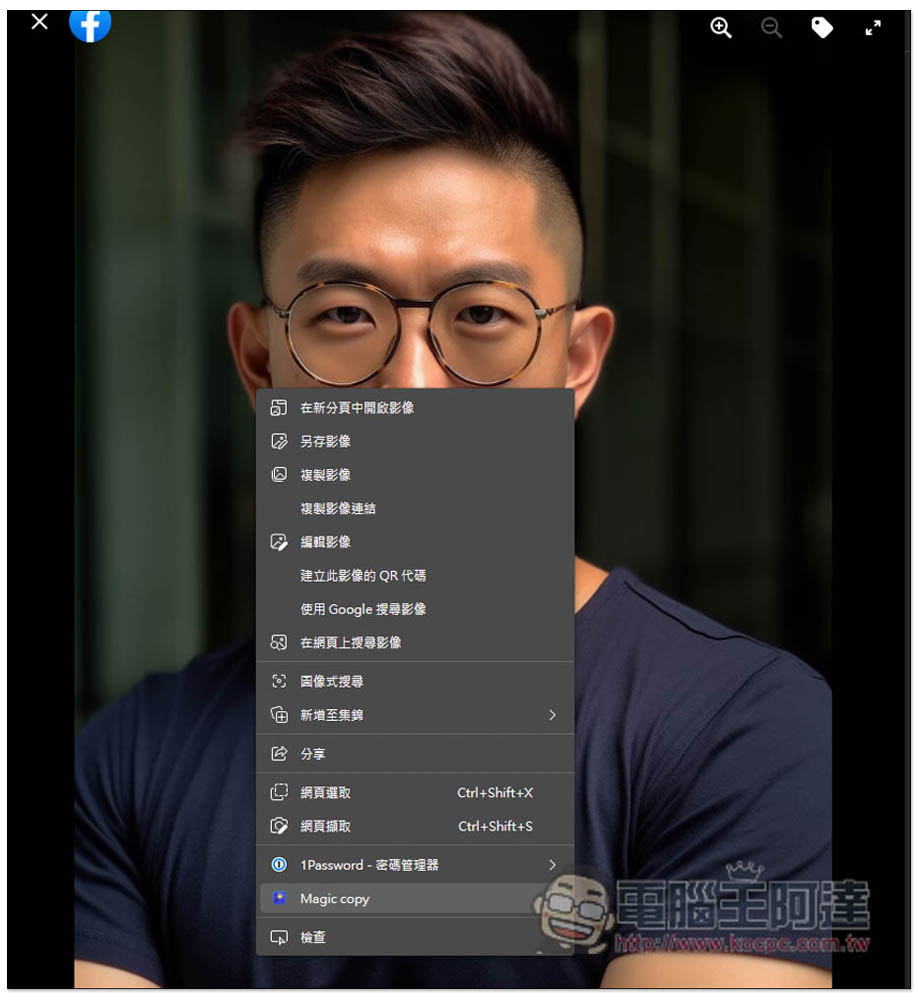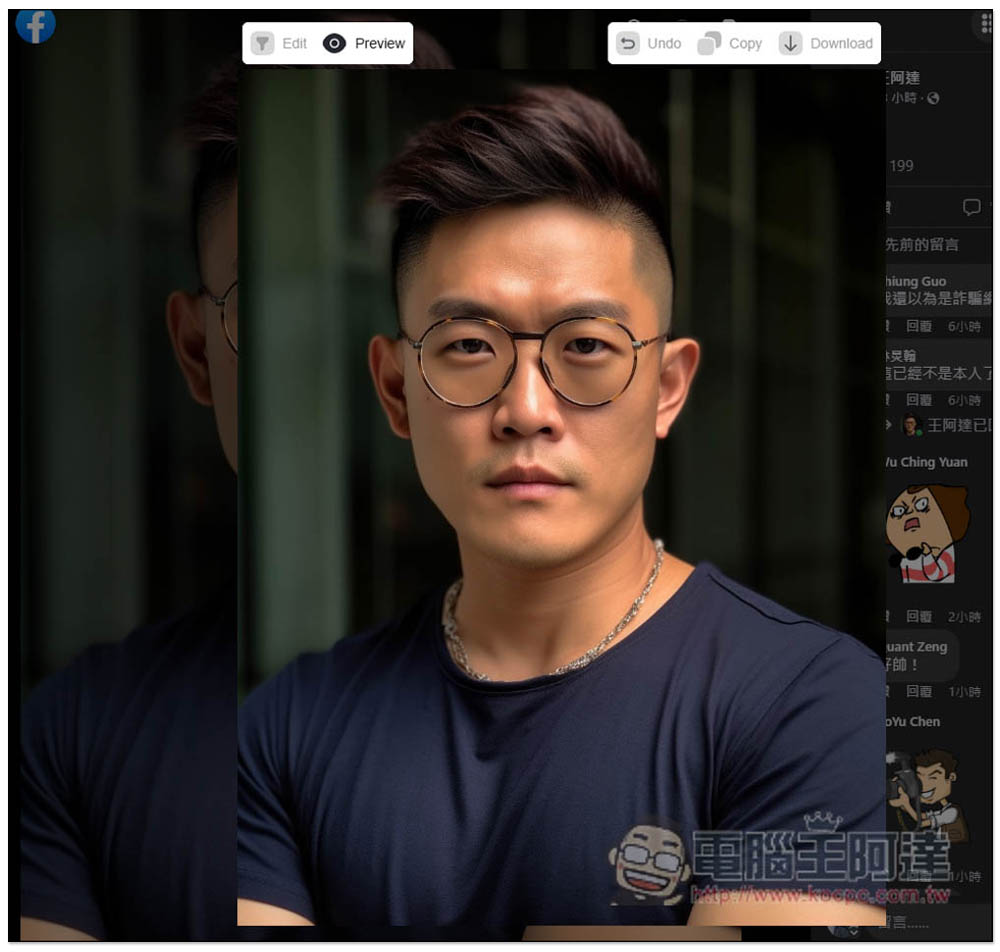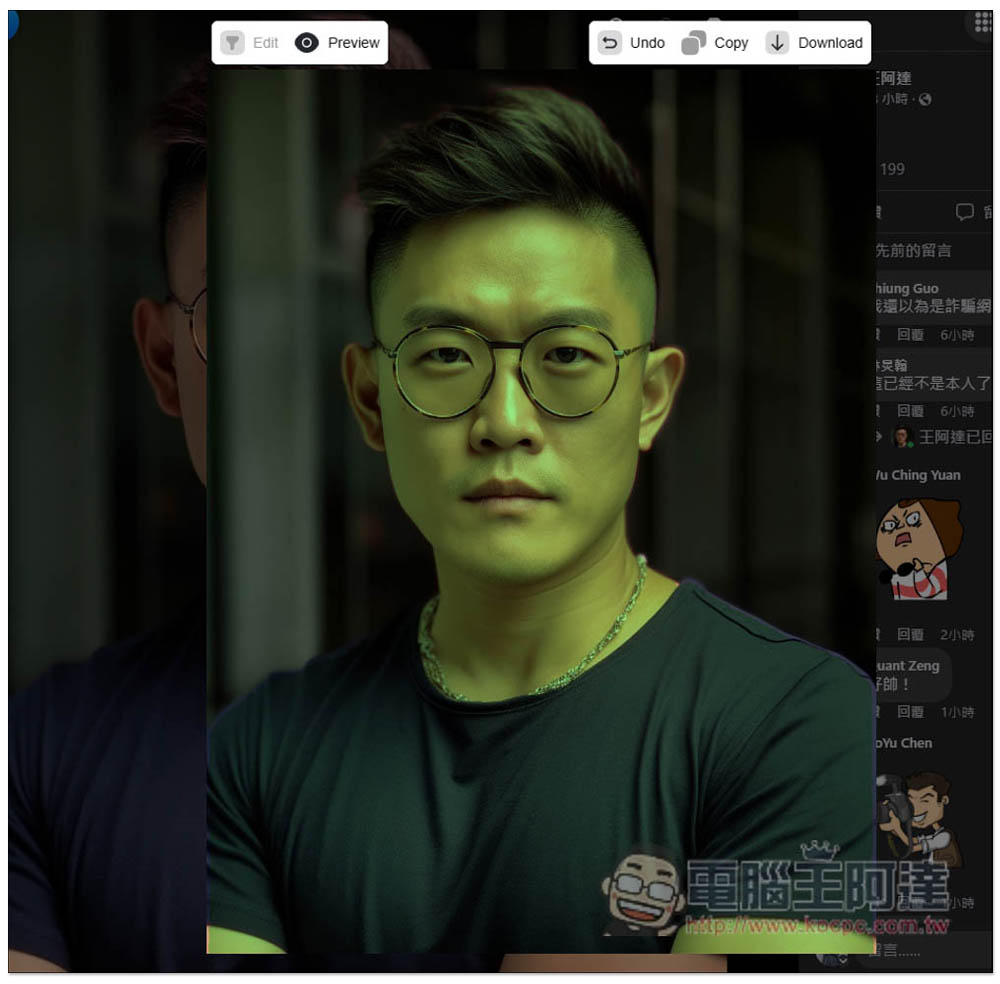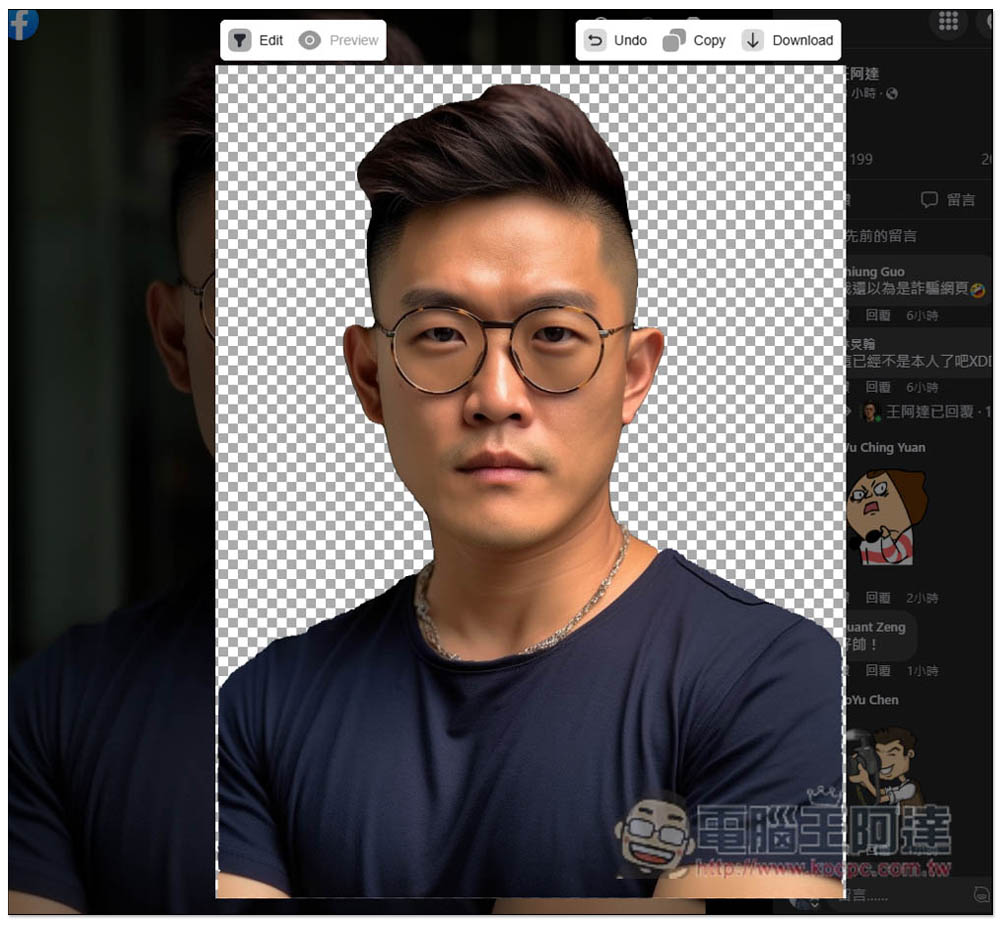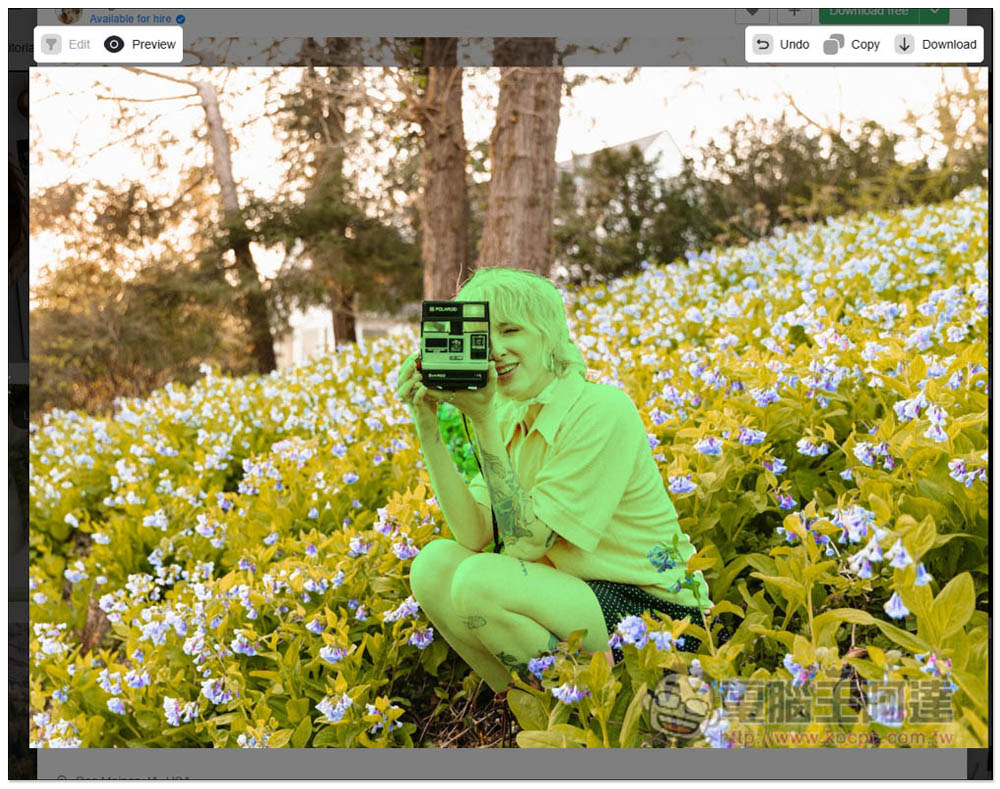現今網路上有很多去背服務,效果都相當不錯,像是我們曾介紹過的 cutout.pro、Retoucher、ImageMatting、甚至 Adobe 官方都有(Photoshop),但這些都需要打開該服務的網站和上傳圖片,如果你是要去背從網路上抓下來的圖片,可以試試這篇要介紹的 Chrome 擴充功能「Magic Copy」,可讓你直接在圖片當前的網頁中完成去背動作,省事又簡單,效果也相當不錯。
「Magic Copy」擴充功能,無需下載圖片,讓你直接在網頁中完成圖片去背
「Magic Copy」是 Chrome 擴充功能,Microsoft Edge 也能取得安裝,下面我會以 Edge 為示範,操作都一樣。
進到 Magic Copy 擴充功能頁面後,按右上角的取得:
上方會跳出這訊息,點擊 “新增擴充功能”:
右上角出現這訊息就代表取得成功,預設圖示會被隱藏起來,這不用理會,不需要打開:
當你要想要將網頁圖片去背時,打開右鍵選單,下方會看到 Magic Copy 功能:
接著就會進入後製畫面,這時請點選你要保留的主題,像是這張阿達製作的 AI 大頭貼,我就點選這個人:
綠色代表選取範圍,也就是保留的主體,可以看到辨識效果相當不錯,人物主體都有選到:
點擊上方的 Preview 功能,可以檢視去背後效果,滿意的話就可以直接按右上角 Download 下載下來。也提供複製網址功能,讓你能快速分享給其他人使用,這也蠻方便的:
像這樣,有了這擴充功能,未來需要去背網頁圖片,就不用再那邊複製網址或下載又上傳圖片,方便非常多:
我也有嘗試這種背景比較複雜的圖片,效果就不是讓人很滿意,兩手臂之間的花朵也在去背範圍,而這擴充功能也不提供去除範圍之類,只能 Undo 恢復上一步,因此 Magic Copy 不太適合用在背景太複雜的圖片上面:
這種背景簡單的圖片就完全沒問題,即便頭髮有很多鬚鬚邊緣,去背範圍還是辨識的很不錯:
像這樣。當然,不是說非常完美,但還是能讓人接受:
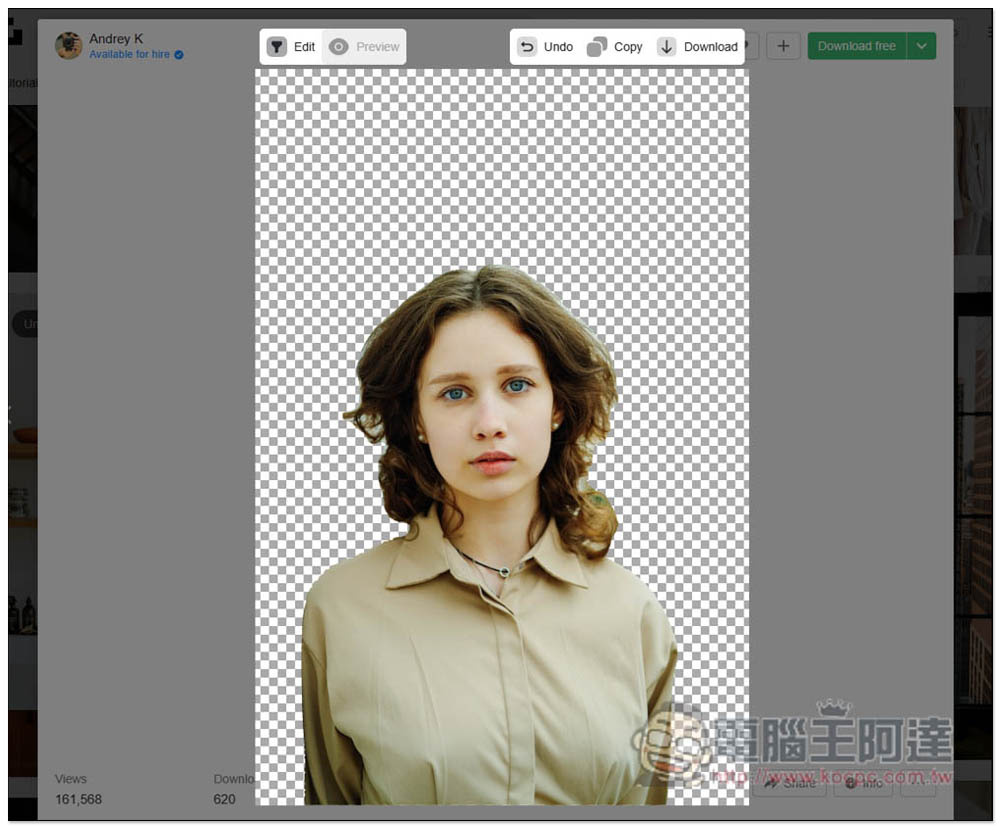
開發者也有製作分享影片:
對於經常需要去背圖片的人,蠻推薦把各種線上去背工具都收藏起來,有些在處理複雜背景上效果很不錯,你就可以每一個都嘗試,值得試出效果最好的那一個。
Magic Copy 如果未來可以再加上手動編輯的功能,我想應該會變得更好用一點,特別是我們可以自行增加或減少去背範圍的功能。